Membuat CRUD VB .NET Database Access ACCDB
Jangan lupa membaca artikel sebelumnya, yaitu > Panduan Pemrograman Pemula.
Pada tutorial Visual Basic kali ini akan dibahas mengenai cara mudah membuat CRUD Visual Basic Database Access .ACCDB ( Microsoft Office Access ACCDB adalah extension sebuah file access yang bisa dibuat Office 2007 keatas) anda bisa membuat database access ACCDB dengan microsoft Office 2007, 2010, 2013, 2015 ataupun Office 2016.
Apa itu CRUD VB .NET ? CRUD adalah singkatan dari Create, Read, Update dan Delete. Bahasa CRUD sudah banyak dipakai dikalangan Pemograman dimana dasar dalam membuat aplikasi berbasis database adalah dengan CRUD. Arti secara umum CRUD VB .NET adalah membuat form Input, Edit dan Hapus data didalam database menggunakan Visual Basic .NET.
Berikut langkah Membuat Input, Edit dan Hapus Visual Basic .NET database Access .ACCDB
Klik File - New - Project
Silahkan lihat gambar diatas, berikut keterangannya :
1 : Pastikan anda memilih Visual Basic
2. Pilih Windows Form Application
3. Buat Namda Project contoh : CRUD VB NET Access ACCDB, kemudian anda simpan sesuai keinginan anda, saya menyimpannya di drive D
4. Klik OK
Jika sudah melakukan langkah diatas maka muncul seperti gambar dibawah :
Secara default, maka akan muncul Form1, anda tidak perlu merubah nama form, anda langsung membuat design Form1 seperti gambar dibawah :
Silahkan buat design form1 seperti gambar diatas, jika sudah maka tahap 1 sudah selesai, selanjutnya silahkan ikuti langkah ke 2
Buatlah Database dengan nama : DBJNM.accdb
Lihat gambar diatas, pada saat membuat DBJNM.accdb pastikan anda simpan di folder bin Debug
Kemudian pastikan save type nya adalah Access accdb
kemudian Klik OK
Silahkan buat Tabel dengan nama : TBL_BARANG
Berikut penampakan TBL_BARANG :
Seteleh membuat design TBL_BARANG, silahkan input secara manual terlebih dahulu untuk sample data :
Silahkan pastikan kembali :
1. Anda harus membuat database dan tabel
2. Kemudian simpan di folder bin debug
3. Kemudian masukan data sample seperti gambar diatas
Sebelum Input, Edit, dan Delete anda harus bisa mengkoneksikan database access accdb dan memunculkan TBL_BARANG tersebut pada DatagridView1
Sebenarnya sudah busatkan Cara Koneksi Database Access ACCDB pada tutorial lain
Kurang lebih kodingnya seperti berikut ini :
Jika sudah anda bisa menjalankan atau running Project VB .NET anda
Jika anda sukses muncul seperti gambar diatas, artinya anda sudah sukses mengkoneksikan database access accdb dengan VB .NET.
Double Klik Button1 atau Button Input, kemudian masukan koding dibawah ini :
Jika sudah silahkan praktekan dengan run project anda. dan lakukan input data, berikut tampilannya :
Sebelum memberikan koding didalam Button Edit, yang harus anda lakukan andalah menampilkan data ketika memasukan Kode di form kode barang, setelah muncul data anda bisa edit data yang diinginkan kemudian anda klik tombol edit.
Berikut Kodingnya :
Koding Untuk Memunculkan Data Ketika Memasukan KodeBarang dan ENTER pada Keyboard
Kemudian koding dibawah untuk Button Edit atau Button2
Silahkan di praktekan, seharusnya dengan langkah diatas anda sudah bisa Edit data TBL_BARANG
Berikut koding untuk Button3 atau Button Hapus.
Silahkan anda praktekan sampai bisa menghapu data didalam database atau TBL_BARANG. Jika sudah berhasil semua maka proses pembuatan CRUD VB .NET database Access ACCDB selesai, namun untuk Button4 atau Button Tutup masih belum diberikan koding.
Anda bisa Double Klik Button Tutup kemudian masukan koding END
Sangat mudah dan simple dalam membuat CRUD Visual Basic .NET database Access ACCDB
Silahkan KLIK DISINI Untuk Download Project CRUD VB .NET diatas
Selain sebagai media informasi pemrograman, kami juga berbagi artikel terkait tips trik Android.
Pada tutorial Visual Basic kali ini akan dibahas mengenai cara mudah membuat CRUD Visual Basic Database Access .ACCDB ( Microsoft Office Access ACCDB adalah extension sebuah file access yang bisa dibuat Office 2007 keatas) anda bisa membuat database access ACCDB dengan microsoft Office 2007, 2010, 2013, 2015 ataupun Office 2016.
Apa itu CRUD VB .NET ? CRUD adalah singkatan dari Create, Read, Update dan Delete. Bahasa CRUD sudah banyak dipakai dikalangan Pemograman dimana dasar dalam membuat aplikasi berbasis database adalah dengan CRUD. Arti secara umum CRUD VB .NET adalah membuat form Input, Edit dan Hapus data didalam database menggunakan Visual Basic .NET.
Berikut langkah Membuat Input, Edit dan Hapus Visual Basic .NET database Access .ACCDB
#1. Membuat Form CRUD Dengan Visual Basic .NET
Silahkan buka Visual Studio anda,Klik File - New - Project
Silahkan lihat gambar diatas, berikut keterangannya :
1 : Pastikan anda memilih Visual Basic
2. Pilih Windows Form Application
3. Buat Namda Project contoh : CRUD VB NET Access ACCDB, kemudian anda simpan sesuai keinginan anda, saya menyimpannya di drive D
4. Klik OK
Jika sudah melakukan langkah diatas maka muncul seperti gambar dibawah :
Secara default, maka akan muncul Form1, anda tidak perlu merubah nama form, anda langsung membuat design Form1 seperti gambar dibawah :
Silahkan buat design form1 seperti gambar diatas, jika sudah maka tahap 1 sudah selesai, selanjutnya silahkan ikuti langkah ke 2
#2. Membuat Database dan Tabel Dengan Access ACCDB
Setelah anda sukses membuat design form1, maka anda harus membuat database dan TabelBuatlah Database dengan nama : DBJNM.accdb
Lihat gambar diatas, pada saat membuat DBJNM.accdb pastikan anda simpan di folder bin Debug
Kemudian pastikan save type nya adalah Access accdb
kemudian Klik OK
Silahkan buat Tabel dengan nama : TBL_BARANG
Berikut penampakan TBL_BARANG :
Seteleh membuat design TBL_BARANG, silahkan input secara manual terlebih dahulu untuk sample data :
Silahkan pastikan kembali :
1. Anda harus membuat database dan tabel
2. Kemudian simpan di folder bin debug
3. Kemudian masukan data sample seperti gambar diatas
#3. Membuat Koding Input, Edit, Delete Dengan VB .NET
Selanjutnya pada TAHAP 3 ini kita akan membuat koding Input, Edit dan DeleteSebelum Input, Edit, dan Delete anda harus bisa mengkoneksikan database access accdb dan memunculkan TBL_BARANG tersebut pada DatagridView1
Sebenarnya sudah busatkan Cara Koneksi Database Access ACCDB pada tutorial lain
Kurang lebih kodingnya seperti berikut ini :
Imports System.Data.OleDb
Public Class Form1
Dim Conn As OleDbConnection
Dim da As OleDbDataAdapter
Dim ds As DataSet
Dim LokasiDB As String
Sub Koneksi()
LokasiDB = "Provider=Microsoft.ACE.OLEDB.12.0;Data Source=DBJNM.accdb"
Conn = New OleDbConnection(LokasiDB)
If Conn.State = ConnectionState.Closed Then Conn.Open()
End Sub
Private Sub Form1_Load(ByVal sender As System.Object, ByVal e As System.EventArgs) Handles MyBase.Load
Koneksi()
da = New OleDbDataAdapter("Select * from TBL_BARANG", Conn)
ds = New DataSet
ds.Clear()
da.Fill(ds, "TBL_BARANG")
DataGridView1.DataSource = (ds.Tables("TBL_BARANG"))
End Sub
End Class Jika sudah anda bisa menjalankan atau running Project VB .NET anda
Jika anda sukses muncul seperti gambar diatas, artinya anda sudah sukses mengkoneksikan database access accdb dengan VB .NET.
Cara Input Data VB NET Access ACCDB
Langkah selanjutnya adalah kita akan meninput data kedalam dabase.Double Klik Button1 atau Button Input, kemudian masukan koding dibawah ini :
Private Sub Button1_Click(ByVal sender As System.Object, ByVal e As System.EventArgs) Handles Button1.Click
If TextBox1.Text = "" Or TextBox2.Text = "" Or TextBox3.Text = "" Or TextBox4.Text = "" Or ComboBox1.Text = "" Then
MsgBox("Silahkan Isi Semua Form")
Else
Dim CMD As OleDbCommand
Call Koneksi()
Dim simpan As String = "insert into TBL_BARANG values ('" & TextBox1.Text & "','" & TextBox2.Text & "','" & TextBox3.Text & "','" & TextBox4.Text & "','" & ComboBox1.Text & "')"
CMD = New OleDbCommand(simpan, Conn)
CMD.ExecuteNonQuery()
MsgBox("Input data berhasil")
End If
End SubJika sudah silahkan praktekan dengan run project anda. dan lakukan input data, berikut tampilannya :
Cara Edit Data VB NET Access ACCDB
Jika Input atau Insert data sudah selesai, selanjutnya anda harus membuat Edit Data TBL_BARANG.Sebelum memberikan koding didalam Button Edit, yang harus anda lakukan andalah menampilkan data ketika memasukan Kode di form kode barang, setelah muncul data anda bisa edit data yang diinginkan kemudian anda klik tombol edit.
Berikut Kodingnya :
Koding Untuk Memunculkan Data Ketika Memasukan KodeBarang dan ENTER pada Keyboard
Private Sub TextBox1_KeyPress1(ByVal sender As Object, ByVal e As System.Windows.Forms.KeyPressEventArgs) Handles TextBox1.KeyPress
TextBox1.MaxLength = 6
If e.KeyChar = Chr(13) Then
Call Koneksi()
Dim CMD As OleDbCommand
Dim RD As OleDbDataReader
CMD = New OleDbCommand("Select * From TBL_BARANG where KodeBarang='" & TextBox1.Text & "'", Conn)
RD = CMD.ExecuteReader
RD.Read()
If Not RD.HasRows Then
MsgBox("Kode Barang Tidak Ada, Silahkan coba lagi!")
TextBox1.Focus()
Else
TextBox2.Text = RD.Item("NamaBarang")
TextBox3.Text = RD.Item("HargaBarang")
TextBox4.Text = RD.Item("JumlahBarang")
ComboBox1.Text = RD.Item("SatuanBarang")
TextBox2.Focus()
End If
End If
End SubKemudian koding dibawah untuk Button Edit atau Button2
Private Sub Button2_Click(ByVal sender As System.Object, ByVal e As System.EventArgs) Handles Button2.Click
Call Koneksi()
Dim CMD As OleDbCommand
Dim edit As String = "update TBL_BARANG set NamaBarang='" & TextBox2.Text & "',HargaBarang='" & TextBox3.Text & "',JumlahBarang='" & TextBox4.Text & "',SatuanBarang='" & ComboBox1.Text & "' where KodeBarang='" & TextBox1.Text & "'"
CMD = New OleDbCommand(edit, Conn)
CMD.ExecuteNonQuery()
MsgBox("Data Berhasil diUpdate")
End SubSilahkan di praktekan, seharusnya dengan langkah diatas anda sudah bisa Edit data TBL_BARANG
Cara Hapus atau Delete Data VB NET Access ACCDB
Jika anda sudah bisa Read atau Koneksi database, Create atau Input data, Update atau mengubah data, terakhir adalah Delete atau penghapusan data, sehingga CRUD menjadi lengkap.Berikut koding untuk Button3 atau Button Hapus.
Private Sub Button3_Click(ByVal sender As System.Object, ByVal e As System.EventArgs) Handles Button3.Click
If TextBox1.Text = "" Then
MsgBox("Silahkan Pilih Data yang akan di hapus dengan Masukan NIM dan ENTER")
Else
If MessageBox.Show("Yakin akan dihapus..?", "", MessageBoxButtons.YesNo) = Windows.Forms.DialogResult.Yes Then
Call Koneksi()
Dim CMD As OleDbCommand
Dim hapus As String = "delete From TBL_BARANG where KodeBarang='" & TextBox1.Text & "'"
CMD = New OleDbCommand(hapus, Conn)
CMD.ExecuteNonQuery()
End If
End If
End SubSilahkan anda praktekan sampai bisa menghapu data didalam database atau TBL_BARANG. Jika sudah berhasil semua maka proses pembuatan CRUD VB .NET database Access ACCDB selesai, namun untuk Button4 atau Button Tutup masih belum diberikan koding.
Anda bisa Double Klik Button Tutup kemudian masukan koding END
Sangat mudah dan simple dalam membuat CRUD Visual Basic .NET database Access ACCDB
Demikian Tutorial singkat dalam Membuat CRUD VB .NET Database Access ACCDB, semoga bermanfaat untuk anda. Jangan lupa anda bisa share tutorial ini ke rekan anda, dan anda bisa berkomentar dibawah. Ikuti terus Tutorial VB .NET atau Tutorial CRUD lainnya.
Silahkan KLIK DISINI Untuk Download Project CRUD VB .NET diatas
Selain sebagai media informasi pemrograman, kami juga berbagi artikel terkait tips trik Android.
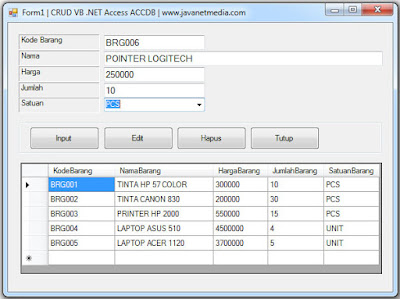
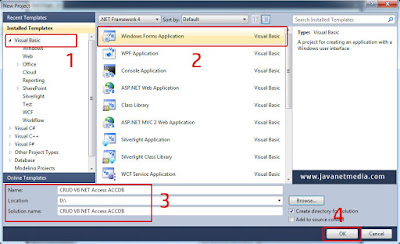




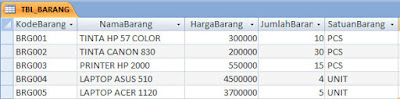

Posting Komentar untuk "Membuat CRUD VB .NET Database Access ACCDB"
Comments